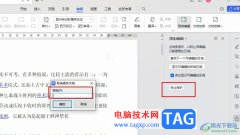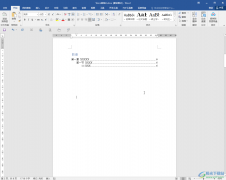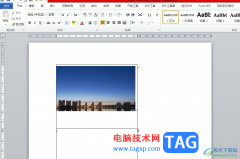越来越多的用户接触到word软件,这款办公软件中专业且丰富的功能,能够很好的满足用户的各种编辑需求,可以进一步提升用户的编辑效率,当用户在使用这款办公软件时,可以按照自己的需求来设置文档的格式样式,最近小编看到有用户问到word文字如何纵横显示的问题,这个问题其实很好解决,用户在软件的菜单栏中找到页面布局选项,接着在显示出来的的选项卡中选择文字方向选项就可以了,相信有许多的用户会很好奇这个问题具体的操作过程,那么接下来就让小编来向大家介绍一下word文字纵横显示的操作过程吧,感兴趣的用户也可以来看看,以免下次遇到这个问题时,不知道怎么来解决。
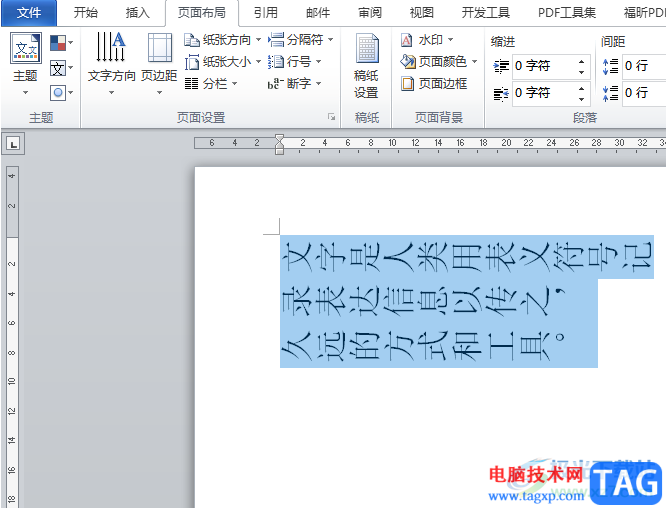
方法步骤
1.用户在word软件中打开文档文件,并来到编辑页面上选中文字来设置
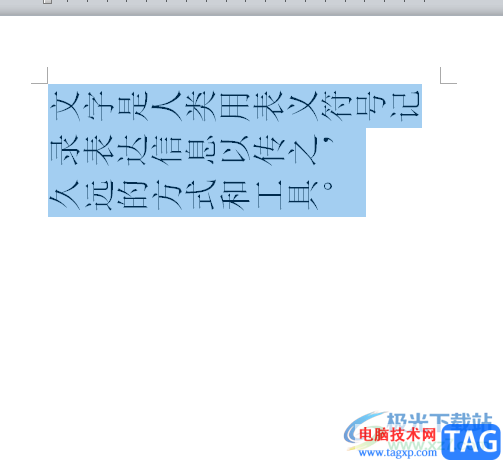
2.接着在页面上方菜单栏中点击页面布局选项,将会切换出相关的选项卡,用户选择其中的文字方向选项
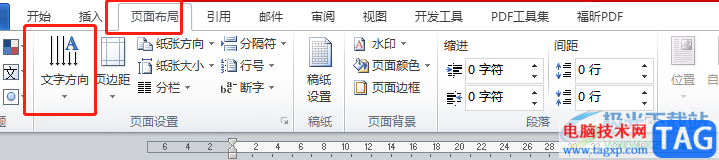
3.这时在拓展出来的选项卡中,用户可以看到有水平、垂直以及将文字符旋转270度等选项,需要点击其中的垂直选项
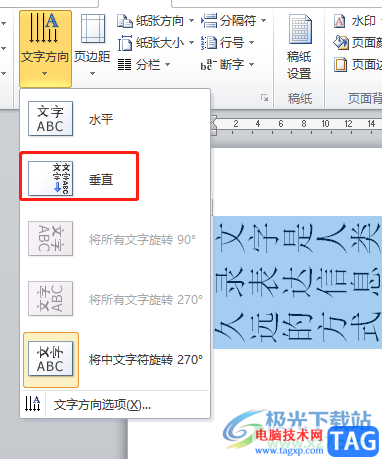
4.随后用户在文档的编辑页面上,就会发现显示出来的文字方向发生了变化

5.用户还可以根据自己的需求来都到文字方向选项窗口中来进行设置
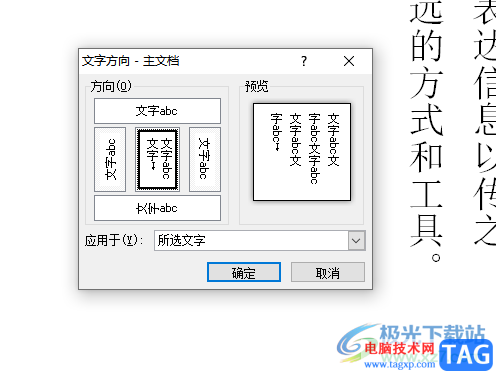
以上就是小编对用户提出问题整理出来的方法步骤,用户从中知道了大致的操作过程为点击页面布局——文字方向——垂直这几步,整个操作过程是很简单的,因此有需要的用户快来看看小编整理出来的教程吧,一定可以解决好大家的问题的。